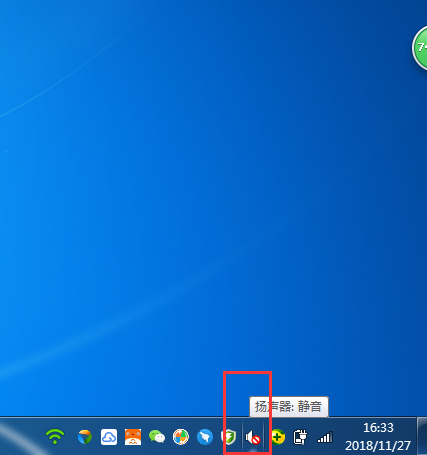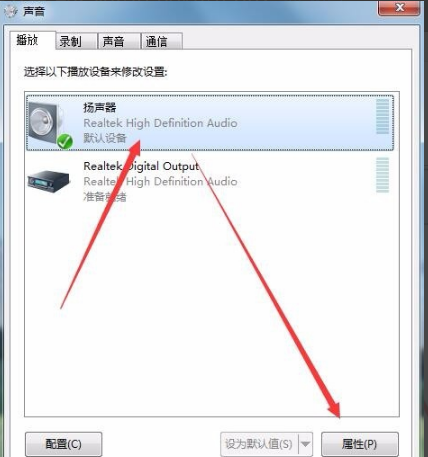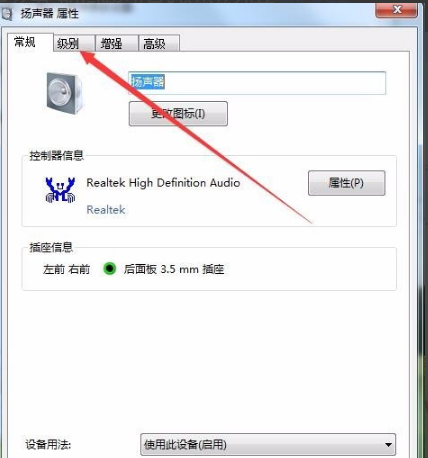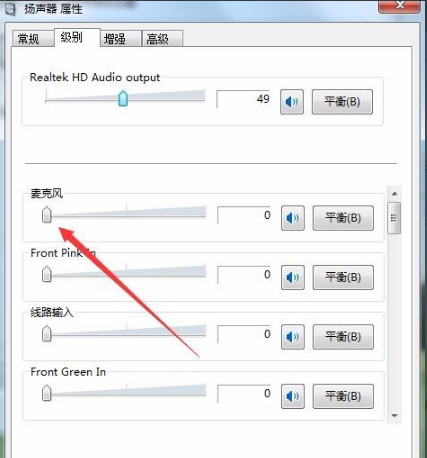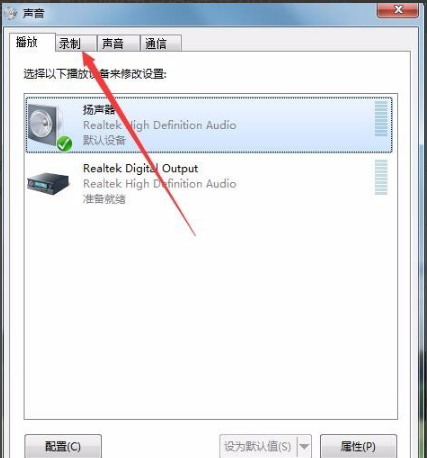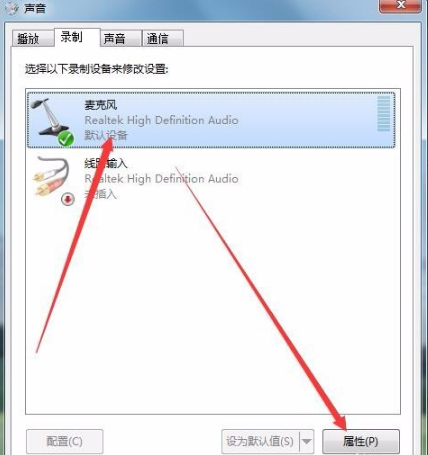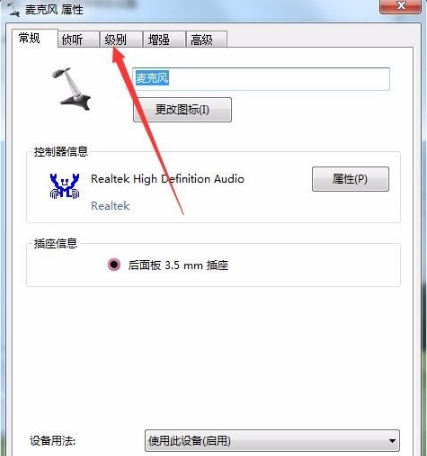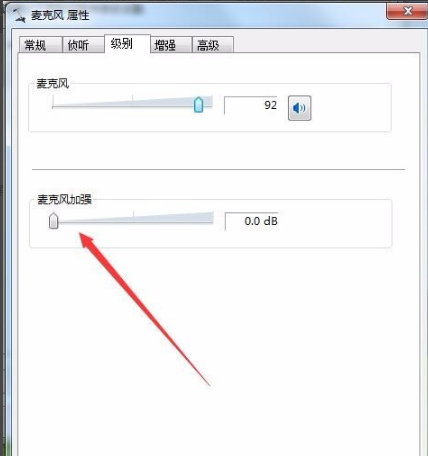win10电脑麦克风有电流声怎么解决 window10麦克风有电流声怎么解决
来源: 最后更新:23-03-31 01:27:55
导读:win10电脑麦克风有电流声怎么解决?在使用win10系统的麦克风时,却发现麦克风携带者电流声音,这种情况该怎么解决呢,下面就由小编为大家带来win10电脑麦克
-
win10电脑麦克风有电流声怎么解决?在使用win10系统的麦克风时,却发现麦克风携带者电流声音,这种情况该怎么解决呢,下面就由小编为大家带来win10电脑麦克风有电流声怎么解决。
1、首先在Windows10桌面的右下角找到音量的图标;
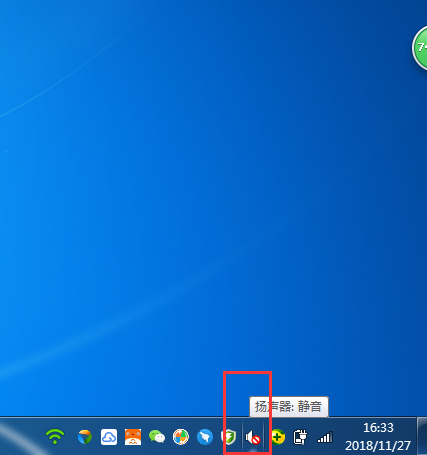
2、鼠标右键点击音量图标,然后在弹出的菜单中选择“播放设备”菜单项;


3、这时可以打开声音的窗口,在这里点击“扬声器”一项,然后点击右下角的“属性”按钮 ;
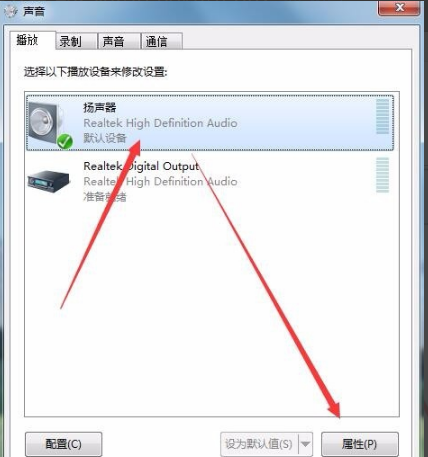
4、接着在打开的扬声器属性窗口中,点击“级别”标签;

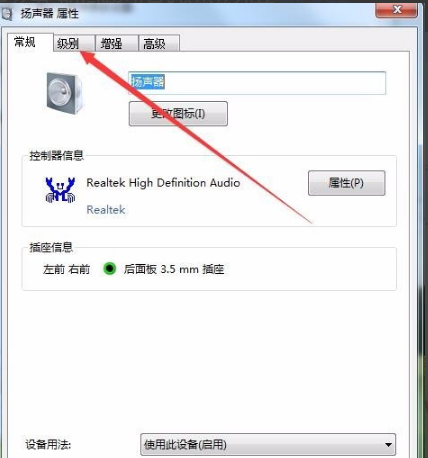
5、在打开的级别设置窗口中,把“麦克风”一项设置为0,最后点击确定按钮 ;
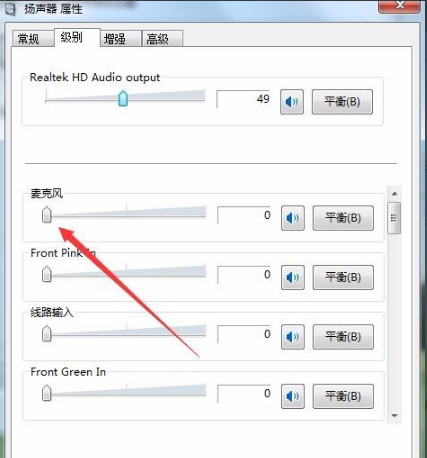

6、接着点击声音设置窗口中的“录制”标签;
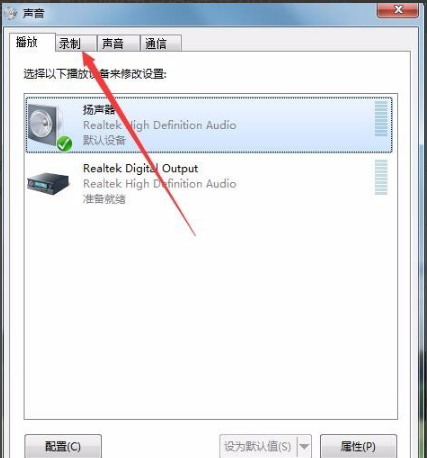
7、在录制窗口中,点击“麦克风”一项,然后点击右下角的“属性”按钮 ;
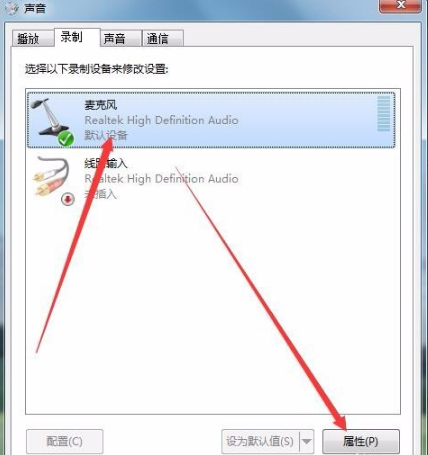
8、同样在麦克风属性窗口中,点击“级别”标签;
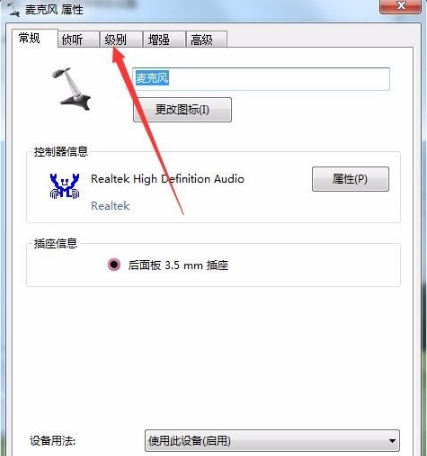
9、在打开的麦克风级别设置窗口中,把麦克风级别设置为0,最后点击确定按钮 。这样再试一下声卡的电流声就没有了。
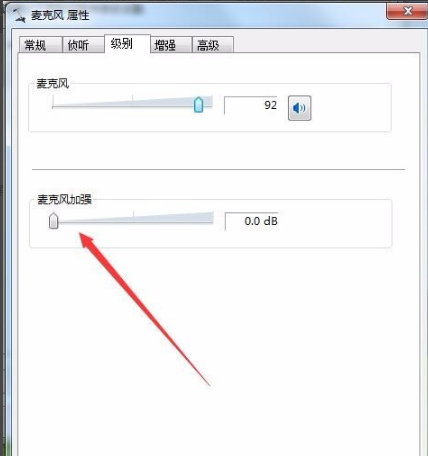
以上就是win10电脑麦克风有电流声怎么解决的全部内容了,希望以上内容对您有所帮助!
免责声明:本文系转载,版权归原作者所有;旨在传递信息,其原创性以及文中陈述文字和内容未经本站证实。
帮同学化妆最高日入近千 帮朋友化妆帮同学化妆最高日入近千?浙江大二女生冲上热搜,彩妆,妆容,模特,王
2023吉林省紧缺急需职业工种目录政策解读 2024张杰上海演唱会启东直通车专线时间+票价 马龙谢幕,孙颖莎显示统治力,林诗栋紧追王楚钦,国乒新奥运周期竞争已启动 全世界都被吓了一跳(惊吓全世界)热门标签
热门文章
-
和数字搭配的女孩名字(和数字搭配的女孩名字大全) 24-10-07
-
灯笼花一年开几次花 灯笼花一年开几回 24-10-07
-
冬桃苗品种 冬桃苗品种有哪些 24-10-07
-
长绒棉滑滑的冬天会不会冷(长绒棉是不是很滑) 24-10-07
-
竹子冬天叶子全干了怎么办 竹子冬天叶子干了来年还能活吗 24-10-07
-
春天移栽牡丹能开花吗(春天移栽牡丹真的不开花吗) 24-10-07
-
表示心酸的一句话 表示心酸的一句话简短 24-10-07
-
轮胎气门嘴用什么胶(轮胎气门嘴用什么胶好) 24-10-07
-
windows安装redis缓存使用图文教程(windows下redis安装步骤) 24-10-07
-
康乃馨怎么繁殖(康乃馨怎么繁殖方法) 24-10-06